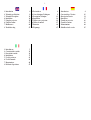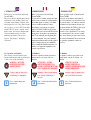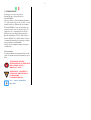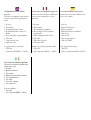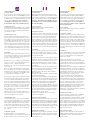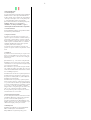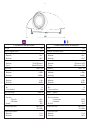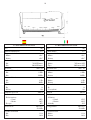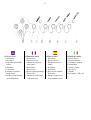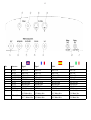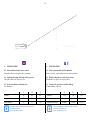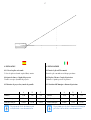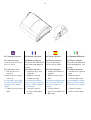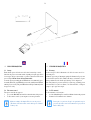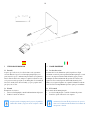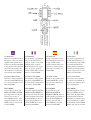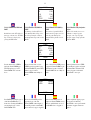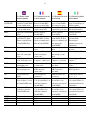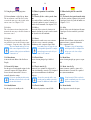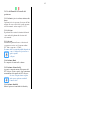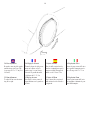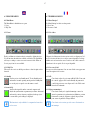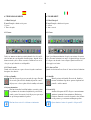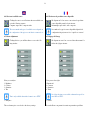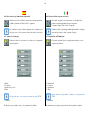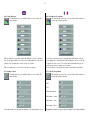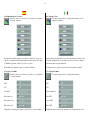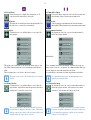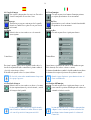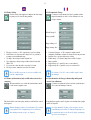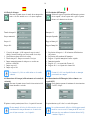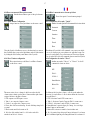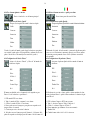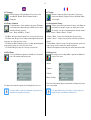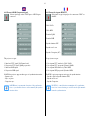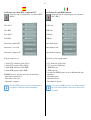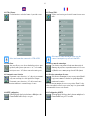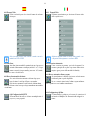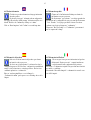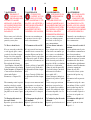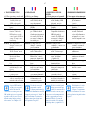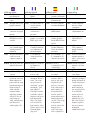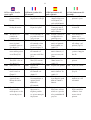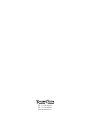DAVIS Projector CinemaTenPRO Manuale utente
- Categoria
- Proiettori
- Tipo
- Manuale utente
Questo manuale è adatto anche per
La pagina si sta caricando...

1. Introduction 4
2. Technical specifications 9
3. Technical Description 11
4. Installation 16
5. Using the projector 19
6. Using the menus 27
7. Maintenance 46
8. Troubleshooting 47
1. Présentation 4
2. Caractéristiques Techniques 9
3. Description Technique 11
4. Installation 16
5. Utiliser votre projecteur 19
6. Utiliser les menus 27
7. Entretien 46
8. Dépannage 47
1. Introduccion 4
2. Caracteristicas Tecnicas 10
3. Descripcion Tecnica 11
4. Instalacion 17
5. Usando su proyector 20
6. Usando los menus 28
7. Mantenimiento 46
8. Identificacíon de avería 47
1. Introduzione 5
2. Caratteristiche tecniche 10
3. Descrizioni tecniche 12
4. Installazione 17
5. Uso del proiettore 20
6. Uso del manuale 28
7. Manutenzione 46
8. Problemi di proiezione 47
3
La pagina si sta caricando...

1. INTRODUZIONE
Grazie per aver scelto un prodotto
DreamVision® ed in particolare il
CinemaTenPRO.
Questo proiettore vi fornira immagini lumino-
se con un elevato rapporto di contrasto e colori
naturali anche in condizione di luce normale.
Il CinemaTenPRO è stato espressamente pro-
gettato per farvi vivere le emozioni del vero
cinema in casa, consentendovi di collegare
DVD player, Laser Disk, Videoregistratori,
Ricevitori Satellitari, TV, PC, Videocamere e
Camere Digitali. E’ possibile inoltre collegare
contemporaneamente più sorgenti per ottenere
una presentazione multimediale.
Grazie alla sua semplicità, imparerete presto
ad utilizzarlo.
1.1 Avvertenze
I seguenti simboli ed avvertenze hanno la fun-
zione di comunicarvi delle informazioni speci-
fiche.
ATTENZIONE - SEGUIRE
ATTENTAMENTE LE ISTRUZIONI
PER EVITARE DANNI A
PERSONE E COSE.
ATTENZIONE - SEGUIRE LE
ISTRUZIONI PER EVITARE DI
DANNEGGIARE
L’ APPARECCHIATURA .
Nota - contiene informazioni
importanti.
5

1.2 Equipment that comes with the
projector
Please take a few minutes to make sure that
you have received all the supplied parts as
shown.
1 Projector
2 User manual
3 Programmable Remote Control
4 Programmable Remote Control User
Manual
5 Power cable (Plug country dependent)
6 VGA cable
7 Composite Video cable
8 Super Video cable
As optional cable you can also buy:
• DVI Cable
• Component Cable (HDD15 – 3 Cinchs)
1.2 Accessoires accompagnant le projecteur
Assurez- vous tout d’abord que l’emballage de
votre projecteur contient toutes les pièces
nécessaires.
1 Projecteur
2 Mode d’emploi
3 Télécommande programmable
4 Mode d’emploi de la télécommande
programmable
5 Câble d’alimentation (Prise Locale)
6 Câble VGA
7 Câble Vidéo Composite
8 Câble Super Vidéo
En Option, vous pouvez également acquérir:
• Câble DVI
• Câble componente (Sub D15 – 3 Cinchs)
1.2 Accesorios incluidos con el proyector
Asegurese antes de todo que el embalage de su
proyector este completo.
1 Proyector
2 Manual de instrucciones
3 Mando programable
4 Manual de instrucciones del mando
5 Cable de red
6 Cable de VGA
7 Cable de videocompuesto
8 Cable de S.VIDEO
Como opcional podran comprar
• Cable DVI
• Cable por componentes(Sub D15-3Cinchs)
6
1.2 Accessori in dotazione al proiettore
Verificare che all’interno dell’imballo siano
presenti tutte le parti.
1 Proiettore
2 Manuale d’istruzioni
3 Telecomando
4 Manuale d’istruzioni del telecomando
5 Cavo di alimentazione
6 Cavo VGA
7 Cavo video composito
8 Cavo super video
Accessori a richiesta :
• Cavo DVI
• Cavo Component (HDD15—3 RCA)
La pagina si sta caricando...

1.3 Informazioni Importanti
1.3.1 Limiti della garanzia
Se non diversamente dichiarato, la Garanzia fornita da DreamVision®
all’utilizzatore finale, che abbia acquistato il CinemaTenPro da un
rivenditore autorizzato, Copre la sostituzione dei componenti difettosi
e la manodopera relativa. Questo solo in caso d’ integrità del proietto-
re e di un normale utilizzo durante il periodo di Garanzia.
Questa condizione di Garanzia non è estesa alla lampada del proiettore.
L’ utilizzatore finale deve essere a conoscenza che il
CinemaTenPro, come tutti i proiettori DLP™, è soggetto ai
controlli di qualità della Texas-Instrumet sulla tecnologia DLP™.
1.3.2 Durata della Garanzia
La durata della Garanzia è definita in ogni singola Nazione dal distri-
butore ufficiale dei prodotti DreamVision®.
1.3.3 Riparazioni in Garanzia
La garanzia verra riconosciuta nel paese dove il proiettore è stato
acquistato. Se il proiettore non funziona correttamente durante il per-
iodo di garanzia, a causa di un difetto nei componenti o nell’assem-
blaggio, DreamVision® a sua discrezione può decidere di riparare o di
sostituire il proiettore senza addebitare alcun costo con riferimento
agli obblighi e alle limitazioni di seguito descritte.La riparazione
comprende le parti di ricambio e la manodopera.
Se la riparazione richiede la sostituzione di componenti , questi
potrebbero essere riparati o sostituiti con componenti nuovi o ricondi-
zionati .
1.3.4 Limitazioni
La garanzia non sarà riconosciuta senza una prova d’acquisto recante
la data , se non avrete imballato il vostro proiettore in modo corretto
all’interno del suo imballo,e se a causa di ciò si dovesse danneggiare
durante il trasporto.
Questa Garanzia non copre : le circostanze che non dipendono dalla
DreamVision® i servizi o le parti necessarie per risolvere i problemi
causati dall’uso di accessori non originali da errati collegamenti degli
stessi o da interventi non autrorizzati.
Inoltre la Garanzia non copre i servizi richiesti in seguito a manomis-
sioni , modifiche non autorizzate, cattivo utilizzo, abuso o inosservan-
za delle istruzioni della DreamVision® sul funzionamento, la manuten-
zione e il reimballaggio del proiettore.
La DreamVision® non offre altre forme di garanzia, implicite,di com-
merciabilità o d’idoneità per un particolare uso di questo proiettore.
Le riparazioni o le sostituzioni gratuite sono gli unici obblighi della
DreamVision® sui prodotti in Garanzia.
La DreamVision® non sarà responsabile per ogni danno particolare,
derivante o inerente l’acquisto, l’uso e l’impiego improprio del proiet-
tore, a prescindere dalla causa. Tali danni per i quali la DreamVision®
non si riterrà responsabile, includono, ma non si limitano a: perdita di
ricavo o profitto, costi del tempo di non utilizzo, perdita dell’uso
dell’apparecchiatura, costo di qualsiasi apparecchio sostitutivo, attrez-
zature o srevizi, o reclami da parte del cliente per tali danni.
Il costo di spedizione del proiettore in riparazione sino ad un centro
assistenza autorizzato sarà a carico del cliente.
1.4 Servizio di riparazione in Garanzia
Per ottenere una riparazione in Garanzia contattate il Vostro rivendito-
re DreamVision®. Quando dovete spedire un prodotto in riparazione,
riponetelo con cura nel suo imballo originale(Cap. 5.1).
Senza ulteriori comunicazioni da parte della DreamVision® o di un
distributore autorizzato, non vi sono altre forme di Garanzia o respon-
sabilità al di fuori di quelle presenti in questo documento.
1.5 Marchi Depositati
DreamVision® ed il suo Marchio sono registrati da DreamVision®
DLP™ è un marhio Registrato da Texas Instrument Inc.
Tutti gli altri Marchi sono registrati dai rispettivi proprietari.
8
La pagina si sta caricando...

2. CARACTERISTICAS TECNICAS
Peso 5 Kg
Humedad ambiental(max) 95%
Temperatura de funcionamiento
- Minima +10°C
- Maxima +40°C
Luminosidad
- Min 720 ANSI Lumens
- Max 1100 ANSI Lumens
Resolucion 1024 x 768
Frecuencia Horizontal
- Min 31 KHz
- Max 110 KHz
Frecuencia Vertical
- Min 43 Hz
- Max 200 Hz
Color
- Bits 24
- Millones 16,4
Lampara de proyeccion 200 Watt
Consumo
- En funcionamiento
• Normal 250 W
• Maximo 280 W
- En espera 20 W
Tension de red 100 / 250 V
50 / 60 Hz
Consumo de intensidad
- Min 1.12 A
- Max 2.80 A
2. CARATTERISTICHE TECNICHE
Peso 5 Kg
Umidità Relativa 95%
Temperatura d’utilizzo
- Minima +10°C
- Massima +40°C
Luminosità
- Minima 720 Lumens ANSI
- Tipica 1100 Lumens ANSI
Risoluzione reale 1024 x 768
Frequenza orizzontale
- Minima 31 KHz
- Massima 110 KHz
Frequenza verticale
- Minima 43 Hz
- Massima 200 Hz
Gestione Colori
- Bit 24
- Colori (milioni) 16,4
Lampada 200 Watt
Consumo
- In Funzione
• Normale 250 W
• Massima 280 W
- In Standby 20 W
Voltaggi richiesti 100 / 250 V
50 / 60 Hz
Corrente Necessaria
- Minima 1.12 A
- Massima 2.80 A
10
La pagina si sta caricando...

3 DESCRIZIONE TECNICA
NON APRIRE IL PROIETTORE
LA LAMPADA SCOTTA E IL
PROIETTORE FUNZIONA CON
TENSIONE A 110/230 V
Il proiettore contiene parti ottiche
realizzate in vetro. Fate attenzione
quando lo trasportate.
3.1 Il Proiettore
11 Ottica
12 Ricevitore IR
13 Pannello di Controllo
14 Piedini
15 Ingressi Video
16 Ingresso DVI
17 Ingresso RGB o 2° Ingresso Component
18 Uscita Monitor
19 Ingresso RS 232
10 Ingresso Mouse
11 Presa d’alimentazione
12 Interruttore d’Alimentazione
12

3.2 Projector Panel
11 Arrow buttons
12 Select button
13 Lamp failure (yellow) LED
indicator
14 Menu button
15 Source button
16 Automatic set-up button
17 Standby button
18 Standby (red) and Operating
(green) LED indicator
3.2 Panneau de contrôle
11 Bouton flèches
12 Bouton de sélection
13 Indicateur de panne de la
lampe (jaune)
14 Bouton Menu
15 Bouton Source
16 Bouton de réglage automatique
17 Bouton Veille
18 Indicateurs de Veille (rouge)
ou de marche (vert)
3.2 Panel de control
11 Botón flechas
12 Botón de selección
13 Indicador de averia de la
lampara
14 Botón Menu
15 Botón Fuente
16 Botón de ajuste automático
17 Botón espera
18 Indicador de espera (rojo) ó
de funcionamiento (verde)
3.2 Pannello di Controllo
11 Pulsanti a Freccia
12 Pulsante di Selezione
13 Led Luminoso Lampada
14 Pulsante Menù
15 Selezione Sorgente
16 Auto Set-Up
17 Stand-By
18 Led Luminoso St-By / On
13

3.3. The Remote Control
Insert the batteries into the
Remote Control as shown in the
above drawing
3.3. La Télécommande
Insérer les piles dans la
télécommande comme indiqué
dans le dessin ci-dessus
3.3 Las telemandos
Colocar las pilas en el mando
como indicado en el dibujo abajo
3.3 Il Telecomando
Inserire le pile nel telecomando
come mostrato nel disegno qui
sopra.
14

15
Pos. Connector Signal Signal Señal Segnale
1 RCA (F) Video 1 In Video 1 In Video 1 IN Video 1 In
2 BNC (F) Video 2 In Video 2 In Video 2 IN Video 2 In
3MiniDIN4P (F) S-Video 1 In S-Video 1 In S-Video 1 IN S.Video 1 In
4MiniDIN4P (F) S-Video 2 In S-Video 2 In S-Video 2 IN S.Video 2 In
5 BNC (F) RGB G/Y RGB G/Y RGB G/Y RGB G/Y
6 BNC (F) RGB B/Cb/PB RGB B/Cb/PB RGB B/Cb/PB RBG B/Cb/PB
7 BNC (F) RGB R/Cr/PR RGB R/Cr/PR RGB R/Cr/PR RGB R/Cr/PR
8 BNC (F) RGB CS/HS RGB CS/HS RGB CS/HS RGB CS/HS
9 BNC (F) RGB VS RGB VS RGB VS RGB VS
10 DC Jack (F) Relay Out On/Off Sortie On/Off Salida On/Off Uscita On/Off
12V/100mA Max 12V/100mA Max 12V/100mA Max 12V/100mA Max
11 DC Jack (F) Relay Out 4:3/16:9 Sortie 4:3/16:9 Salida 4:3/16:9 Uscita 4:3 / 16:9
12 V / 100 mA Max 12V/100mA Max 12V/100mA Max 12V/100mA Max
La pagina si sta caricando...

17
4. INSTALACION
4.1 Colocar las pilas en el mando
Colocar las pilas en el mando según el dibujo anterior
4.2 Ajustar la altura y el ángulo del proyector
Usando los tres pies ajustables del proyector
4.3 Distancias de proyección y tamaño de pantalla
4. INSTALLAZIONE
4.1 Inserire le pile nel Telecomando
Inserire le pile come indicato nel disegno precedente
4.2 Regolare l’altezza e l’angolo di proiezione
Utilizzare i 3 piedini posti sotto il proiettore
4.3 Grandezza dell’Immagine e distanza di proiezione
A B C A B C
Distancia 1,5 m 3 m 5 m Distanza 1,5 m 3 m 5 m
Base de la imagen 0,94 m 1,88 m 3,13 m Base Immagine 0,94 m 1,88 m 3,13 m
Altura de la imagen 0,70 m 1,41 m 2,35 m Altezza Immagine 0,70 m 1,41 m 2,35 m
Un programa de calculo de distancias pude
ser bajado desde : www. dreamvision. net
Un programma per calcolare le dimensioni dell’immagine
può essere scaricato dal sito: www.dreamvision.net

4.4 Connecting the projector
4.4.1 Connecting to power
Connect the power cable for the
projector as shown.
4.4.2 Connecting to source
1 Make sure the source is
switched off.
2 Identify the monitor connector
on the source.
If you are using a laptop compu-
ter, switch on the external VGA
output (refer to the computer’s
manual).
3 Connect source to projector as
shown.
4.4 Connectez le projecteur
4.4.1 Branchez le projecteur
Connectez le cable d’alimentation
au projecteur comme indiqué sur
le dessin.
4.4.2 Connectez une source
1 Assurez-vous que la source
est branchée.
2 Identifiez le connecteur
moniteur sur la source
Si vous utilisez un ordinateur
portable, actionnez la sortie VGA
exterieure (consultez le manuel de
votre ordinateur).
3 Connectez la source au
projecteur comme indiqué
ci-dessus.
4.4 Conectar el proyector
4.4.1 Conectar el proyector
Conectar el cable de red al
proyector como en el dibujo
4.4.2 Conectar una fuente
1 Asegúrese que la fuente este
conectada
2 Identificar el conector de la
fuente
Si esta usando un ordenador portatil
tiene que activar la salida VGA
externa (ver el manual de su
ordenador)
3 Conectar la fuente al
proyector como indicado en el
dibujo arriba
4.4 Collegamenti del Proiettore
4.4.1 Collegare il proiettore
Collegare il cavo di alimentazione
alla presa di alimentazione come
nel disegno.
4.4.2 Collegare una sorgente
1 Assicurarsi che la sorgente sia
spenta
2 Identificare il tipo di
connessione sulla sorgente
Se state utilizzando un computer,
abilitate l’uscita VGA.(consultate
le istruzioni del vostro computer)
3 Collegate la sorgente al
proiettore come nel disegno.
18
La pagina si sta caricando...

20
5 UTILIZANDO EL PROYECTOR
5.1 Encendido
Asegurese que el cable de red y los cables de fuentes estén correctamente
conectados.Encienda el proyector con el interruptor principal.El proyector
pasará en modo de espera ó emitira una imagen en función de sus parámetros
iniciales. Para más detalles sobre arranque ver capítulo 6.24. Para hacer arran-
car el proyector en modo espera (luz roja encendida),pulsar el botón standby.La
luz verde se enciende,al lado del botón standby, y se pone a parpadear hasta
que el proyector esté listo.
5.2 El mando
El mando tiene dos objetivos:
1 Tener acceso al menu principal y controlar las diferentes funciones del proyector.
2 Permitir el control de su ordenador
5. USO DEL PROIETTORE
5.1 Procedura di accensione
Assicurarsi che il cavo di alimentazione e quello di segnale siano collegati
correttamente. Accendere il proiettore premendo l’interruttore principale; a secondo
di come è stato impostato andrà in modalità di Stand-by oppure proietterà
un’immagine. Per ulteriori informazioni sulla procedura di accensione vedere
capitolo 6.24 . Per accendere il proiettore dalla modalità di stand-by (il led
luminoso è rosso) premere il pulsante sino a quando il led luminoso non diventa
verde. Con il led verde sempre illuminato il proiettore e pronto per essere utilizzato.
5.2 Il Telecomando
Il telecomando ha due funzioni principali :
1 Accedere al menù principale e controllare le funzioni del proiettore.
2 Controllare e pilotare il mouse del vostro computer.
Asegúrese que nada se interponga entre el proyector y la pantalla (la
distancia entre el mando y el proyector no debe ser superior a 10 m)
Assicurarsi che il ricevitore IR del proiettore non sia coperto da
alcuna cosa. La distanza massima di utilizzo del telecomando dal
videoproiettore è di m.10

5.2.1 Introduction
The Remote is programmable with an
LCD menu, in order to use it with all
your Home Cinema Installation. See
the Remote Control Operating Manual
for more information about the remote
control. The following chapters will
only describe how to use the Remote
together with the CinemaTenPRO
5.2.2 Using the Remote Control
The Remote is already programmed to
operate the CinemaTenPRO. The figure
above shows the buttons that are used
with CinemaTenPRO.
5.2.2.1 Joystick
The Joystick has five buttons, UP,
DOWN, LEFT, RIGHT and ENTER
(by pushing down the joystick). The
Joystick is used to navigate to
CinemaTenPRO menu and to adjust
settings like brightness and contrast.
ENTER is used as a select button in
the CinemaTenPRO.
5.2.1 Introduction
La Télécommande est programmable
et dispose d’un menu LCD.Pour
contrôler l’ensemble de votre installa-
tion Home Cinéma, consultez le
Manuel D’Utilisation de la télécom-
mande. Les chapitres qui suivent
décrivent comment utiliser la télécom-
mande avec le CinemaTenPRO.
5.2.2 Utiliser la télécommande.
La télécommande est déjà programmée
pour piloter le CinemaTenPRO. Le des-
sin ci-dessus montre les boutons utilisés
pour contrôler le CinemaTenPRO.
5.2.2.1 Joystick
Le Joystick a cinq boutons HAUT, BAS
DROITE, GAUCHE et ENTRER (en
pressant la touche centrale). Le Joystick
est utilisé pour naviguer dans les menus
du CinemaTenPRO et pour ajuster les
réglages (comme la luminosité ou le
contraste). ENTRER est le bouton de
sélection du CinemaTenPRO.
5.2.1 Introducción
El mando es programable y dispone
de un menu LCD.Para controlar todo
su equipo de CINE en CASA
consultar el manual de instrucciones
del mando. Los capitulos siguientes
indican como usar el mando con el
CinemaTenPRO
5.2.2 Utilizar el mando
El mando ya esta programado para el
CinemaTenPRO.El dibujo de arriba
muestra los botónes utilizados para
elCinemaTenPRO
5.2.2.1 Joystick
El joystick tiene cinco botones
ARRIBA,ABAJO, DERECHA,
IZQUIERDA,Y ENTRAR ( botón cen-
tral).El joystick sirve para desplasarse en
el menu del CinemaTenPRO Y Para
actuar en los ajustes(como brillo y
contraste) ENTRAR es el botón de
selección del CinemaTenPRO
5.2.1 Introduzione
Il telecomando è programmabile e dis-
pone di un monitor LCD,attraverso il
quale controllare tutte le apparecchiature
del vostro impianto Home Cinema.
Consultate il manuale d’istruzionui del
telecomando per ulteriori informazioni.
IL capitolo seguente descrive solo come
utilizzarlo con il CinemaTenPro.
5.2.2 Uso del Telecomando
Il telecomando è stato programmato
per controllare il CinemaTenPro .IL
disegno qui sopra i pulsanti da utiliz-
zare per il CinemaTenPro.
5.2.2.1 Joystick
Il joistick ha cinque pulsanti : alto, basso,
sinistra, destra, ENTER (premendo il
pulsante centrale). IL joistick è utilizzato
per navigare all’interno del menù del
CinemaTenPro e per effettuare le regola-
zioni (come la luminosità o il contrasto).
Nel CinemaTenPro il pulsante ENTER
è utilizzato anche come tasto di selezione.
21

MAIN
AUDIO TV
CD VCR1
DVD VCR2
TAPE SAT
CTENP CABLE
CTENP
5.2.2.2 LCD Buttons, MAIN and
PAGE
On initial turn-on the LCD displays a
main page as shown above. The Main
Page can always be displayed by
pressing the MAIN button.
5.2.2.2 Touches LCD, MAIN et
PAGE
A l’allumage, le tableau LCD de la
télécommande diffuse la Page ci-des-
sus. La Page Principale s’affichera
automatiquement en pressant la touche
MAIN.
5.2.2.2 Botones LCD ,MAIN y
PAGE
Al encenderse, la pantalla LCD del
mando muestra la pagina como la de
arriba.La pagina Principal sale
automáticamente pulsando el botón
MAIN.
5.2.2.2 Monitor LCD, principale e
pagine
Quando il telecomando viene acceso
si illumina e compare la pagina
principale, come sopra. La pagina
principale compare sempre premendo
il Pulsante MAIN.
22
CTENP
MENU QUICK
SRC COMPU
VIDEO S-VID
RGB 16-9
DIR 1 DIR 2
PAGE1
Press the button next to CTENP to
display the CinemaTenPRO page.
The LCD displays page 1 of the
CinemaTenPRO choice as shown
above.
Pressez la touche située à côté de
CTENP pour faire apparaître la page
du CinemaTenPRO. Le panneau LCD
diffuse la page 1 du choix
CinemaTenPRO comme indiqué ci-
dessus.
Pulse el botón al lado CTENP para ver
la pagina del CinemaTenPRO .La pan-
talla muestra la pagina 1 del menu
CinemaTenPRO como en el dibujo de
arriba.
Premere il pulsante vicino a CTENP
per visualizzare la pagina con il menù
del CinemaTenPro. Il monitor LCD
mostrerà la pagina 1 del menù del
CinemaTenPro come sopra.
CTENP
BRGHT CONTR
SATUR SHARP
PAGE2
Press PAGE button to display page 2
of the CinemaTenPRO choice, as
shown above. Pressing the PAGE but-
ton again displays page 1 of the
CinemaTenPRO choice.
Pressez la touche PAGE pour faire
apparaître la page 2 du choix
CinemaTenPRO, comme indiqué ci-
dessus. En pressant la touché PAGE
une seconde fois, la page 1 réapparaît.
Pulsar el botón PAGE para ir a la
página 2 del CinemaTenPRO como en
dibujo de arriba.Pulsando otra vez el
botón PAGE volvera a la página 1.
Premere sul pulsante pagina per pas-
sare a pagina 2 del menù del
CinemaTenPro, come sopra. Premendo
nuovamente su pagina si ritornerà a
pagina 1.

5.2.3 Remote Control 5.2.3 Fonctions des touches 5.2.3 Fuciones de las teclas 5.2.3 Funzioni dei pulsanti
button assignments de la télécommande dela telemando del telecomando
SYSTEM OFF Switch the CinemaTenPRO Eteint le CinemaTenPRO Apaga el CinemaTenPRO Spegne il CinemaTenpro (in
off (into standby mode) (qui passe en mode Veille) (pasa al modo de espera) modalità stand-by)
POWER Switch the CinemaTenPRO Allume le CinemaTenPRO Enciende elCinemaTenPRO Accende il CinemaTenPro
on (from standby mode) (depuis le mode Veille) (a partir del modo de espera) (dalla modalità stand-by)
MENU Display the CinemaTenPRO Affiche le Menu du Muestra el menu del Visualizza il menù del
Menu CinemaTenPRO CinemaTenPRO CinemaTenPro
QUICK Display the CinemaTenPRO Affiche le Menu Direct du Muestra el menu del Visualizza il menù rapido
quick Menu. The Quick CinemaTenPRO. Le Menu CinemaTenPRO. El Menu del CinemaTenPro
Menu is configured in the Quick est configuré dans le Quick esta configurado en el (Il menù rapido è
CinemaTenPRO Menu Menu du CinemaTenPRO menu principal del configurato nel menù del
CinemaTenPRO CinematenPro)
SRC Select next input source Sélectionne la prochaine Selecciona la proxima Selezione della sorgente
source. fuente successiva
COMPU Select Computer (analog Sélectionne l’Ordinateur Selecciona el Ordinador Seleziona l’ingresso PC
data) as the current input (données analogiques) (datos analógicos) como
source comme source fuente
VIDEO Select Composite Video 1 Sélectionne la Vidéo Selecciona Video Seleziona l’ingresso Video
as the current input source Composite 1 comme source Compuesto 1 como fuente composito 1
S-VID Select super video 1 as the Sélectionne la Super Vidéo Selecciona S-Video 1 Seleziona l’ingresso
current input source 1 comme source como fuente S.Video 1
RGB Select RGB/Components as Sélectionne Selecciona Seleziona l’ingresso
the current input source. RGB/Component 1 RGB/Componente 1 RGB/ Component 1
comme source como fuente
16-9 Toggle between 16:9 Passe du format 16 :9 Cambia del formato 16:9 Cambia formato video da
and 4:3 au format 4 :3 al formato 4:3 16 : 9 a 4 : 3
DIR 1 Select direct 1 choice. The Sélectionne le choix Direct Selecciona Direct 1. La Seleziona l’ingresso Direct
choice for direct 1 is set in 1. Le choix pour Direct 1 est elección Direct 1 esta 1. La sorgente di Direct 1 è
the CinemaTenPRO menu établi dans le menu du configurada en el menú del programmata dal menù del
CinemaTenPRO CinemaTenPRO CinematenPro
DIR 2 Select direct 2. The choice Sélectionne le choix Direct Selecciona Direct 2.La Seleziona l’ingresso Direct
for direct 2 is set in the 2. Le choix Direct 2 est eleccion Direct 2 esta 2. La sorgente di Direct 2 è
CinemaTenPRO menu établi dans le menu du configurada en el menu del programmata dal menù del
CinemaTenPRO CinemaTenPRO CinemaTenPro
BRGHT Brightness adjustment Réglage de la luminosité Ajuste del brillo Regola la Luminosità
CONTR Contrast adjustment Réglage du contraste Ajuste del contraste Regola il contrasto
SATUR Saturation adjustment Réglage de la saturation Ajuste de la saturación (color) Regola la saturazione
SHARP Sharpness adjustment Réglage de la netteté Ajuste de la nitidez Regola lo Sharpness
23
La pagina si sta caricando...

5.3 Uso del Pannello di Controllo del
proiettorer
5.3.1 Pulsanti a freccia –destra, sinistra, alto,
basso
I pulsanti a freccia spostano il cursore sull’im-
magine allo stesso modo del joystick presente
sul telecomando, vedere capitolo 5.2.2.1
5.3.2 Selezione
Il pulsante Select attiva le funzioni del menù
come anche dal pulsante di selezione del
telecomando.
5.3.3 Sorgenti
Premendo il pulsante Source si seleziona la
sorgente successiva con il seguente ordine:
PC, Video composito, S. Video.
Il numero delle sorgenti disponibili dipende da
come è configurato il proiettore e a
quali sorgenti è
collegato.
5.3.4 Pulsante Menù
Fa comparire il menù sullo schermo.
5.3.5 Pulsante di Auto Set-Up
Aggancia automaticamente la frequenza del
PC collegato. Vedere capitolo 6 per ottimizzare
manualmente le frequenze del PC collegato.
Se siete collegati ad una sorgente
video questo pulsante cambia il
formato video.
5.3.6 Pulsante Stand-By
Mette il proiettore in modalità di Stand-by
25

5.4 Focus adjustment
Rotate the outer ring left or right
until the image is in focus. The
focus range is 1.5 to 7.5 m (59 to
295 inch.).
5.5 Zoom Adjustment
To adjust Zoom, rotate the inner
ring left or right.
5.4. Réglage de la netteté
Tournez la bague de réglage exte-
rieure sur la droite ou sur la
gauche jusqu’à ce que l’image
soit nette. La gamme de netteté
s’échelonne de 1,5 à 7,5 m.
5.5 Réglage du zoom
Pour régler le zoom, tourner la
bague intérieure sur la gauche ou
la droite.
5.4 Ajuste de nitidez
Girar el anillo exterior hacia la
derecha o izquierda hasta que la
imagen sea nitda. El margen de
nitidez va de 1.5 hasta 7.5m.
5.5 Ajuste del Zoom
Para el ajuste del zoom girar el
anillo interior hacia la derecha o
la izquierda.
5.4 Regolazione Fuoco
Ruotate la parte esterna dell’ottica
sino a quando l’immagine non è a
fuoco. Il range è da 1.5 a 7.5 m.
5.5 Regolazione Zoom
Rotate la parte interna dell’ottica
per ingrandire e diminuire la gran-
dezza dell’immagine.
26
La pagina si sta caricando...

28
6. UTILIZANDO LOS MENUS
6.1 Menú Principal
El menú Principal se divide en dos parte:
1. Iconos
2. Textos de ayuda
6.1.1 Iconos
Cada icono muestra una funcion activada pulsando sobre el icono.No
todas las funciones son disponibles al mismo tiempo, depende de las
fuentes activadas y de los cables conectados. Cuando un icono es de
color gris es que la función no está disponible.
6.1.2 Textos de ayuda
Cuando selecciona un icono aparece el texto de ayuda con un breve
descriptivo de su función
6.2 Espera (Standby)
Esta función pone el proyector en modo de espera. Para salir
de ese modo, pulsar el botón Standby del panel de control
del proyector o volver a pulsar el botón standby en el mando
6.3 Ajustes Automaticos
Esta funcion analiza la señal informática conectada y ajusta
los parámetros de sincronización (definición ,posición hori-
zontal y vertical ,frecuencia y fase) del proyector para asegu-
rar que la imagen emitida sea perfecta
Esta función es activa sólo si la fuente es informatica
6. USO DEL MENÙ
6.1 Menù Principale
El menú Principal se divide en dos parte:
1. A Icone
2. Aiuto con testi
6.1.1 Icone
Ogni Icona illustra una funzione che può essere attivata cliccandovi
sopra. Non tutte le funzioni sono attive, ciò dipende dal tipo di sorgen-
te collegata e in che modo è stata collegata. Quando un Icona è di
colore grigio non è attiva.
6.1.2 Aiuto con Testi
Quando si seleziona un Icona, il testo d’ aiuto ne descrive la funzione.
6.2 Stand-By
Mette il proiettore in Stand-by. Per uscire da Stand-by e
ritornare ad utilizzare il proiettore premere il pulsante sul
pannello o sul telecomando.
6.3 Auto Set-Up
Analizza le frequenze del PC collegato e automaticamente
ottimizza i parametri di sincronizzazione (Risoluzione,
Posizione orizzontale e verticale, frequenza e fase) all’inter-
no del proiettore per assicurare un’immagine perfetta.
Questa funzione è attiva solo quando è collegato un PC
La pagina si sta caricando...

30
6.4 Seleccionar la próxima fuente disponible
Pulsando en el icono Fuente activara la próxima fuente dis-
ponible: Ordenador,S-Video,Video compuesto
La cantidad y el tipo de fuente depende de la configuración
del proyector y de los aparatos interconectados conectados
6.5. Ajustes de la imagen
Pulsando sobre el icono tiene acceso directo a la ventana de
ajuste siguiente
1.Brillo
2.Contraste
3.Saturacion (color)
4.Tinte
El ajuste de tinte solo actua para formato de video NTSC
5. Nitidez
El botón reset le permite volver a los parametros de fábrica
6.4 Selezione della sorgente successiva
Cliccando su quest’Icona il proiettore si collegherà alla
prima sorgente disponibile in questa sequenza:
Computer, Super Video, Video Composito
Il numero delle sorgenti disponibili dipende dalla configura-
zione del proiettore e dalle sorgenti collegate.
6.5 Regolazione dell’Immagine
Cliccando su questa Icona si aprirà questa finestra, con le
seguenti regolazioni :
1. Luminosità
2. Contrasto
3. Saturazione
4. Tinta
Questa funzione è disponibile solamente con segnali video
NTSC
5. Nitidezza
La funzione di reset riporta il proiettore alle regolazioni originali.
La pagina si sta caricando...

32
6.6 Administradores de colores
Pulsando sobre este icono tiene acceso directo a la ventana
de ajustes siguientes
Este menú le permite ajustar por separado los diferentes colores para
afinar la colorimetría de la imagen emitida sin preocuparse de la fuen-
te.Tambien le permite ajustar los colores a su gusto.
El botón Reset le permite volver a los ajustes de fábrica
6.7 Ajuste de Gamma
Pulsando sobre el icono tiene acceso directo a la ventana de
los ajustes siguiente
D65
D75
Alto brillo
Referencia rojo
Referencia verde
Referencia azul
Utilizando este menú puede ajustar el brillo de los colores emitidos
6.6 Gestione Colori
Cliccando su questa Icona si aprirà questa finestra, con le
seguenti regolazioni :
Questa finestra vi permetterà di regolare separatamente i diversi colori
al fine di ottimizzare la resa cromatica del vostro proiettore, indipen-
dentemente dalla sorgente utilizzata.
La funzione di reset riporta il proiettore alle regolazioni originali.
6.7 Controllo Gamma
Cliccando su questa Icona si aprirà questa finestra.
D65
D75
Forte Luminosità
Red CRT
Green CRT
Blue CRT
Utilizzando queste regolazioni ottimizzerete la luminanza dei colori.
La pagina si sta caricando...
La pagina si sta caricando...
La pagina si sta caricando...
La pagina si sta caricando...
La pagina si sta caricando...
La pagina si sta caricando...
La pagina si sta caricando...
La pagina si sta caricando...
La pagina si sta caricando...
La pagina si sta caricando...
La pagina si sta caricando...
La pagina si sta caricando...
La pagina si sta caricando...
La pagina si sta caricando...
La pagina si sta caricando...
La pagina si sta caricando...
La pagina si sta caricando...
La pagina si sta caricando...
-
 1
1
-
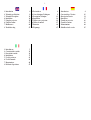 2
2
-
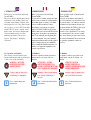 3
3
-
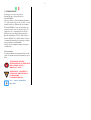 4
4
-
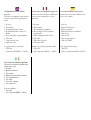 5
5
-
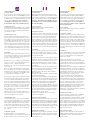 6
6
-
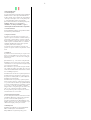 7
7
-
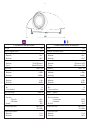 8
8
-
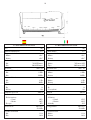 9
9
-
 10
10
-
 11
11
-
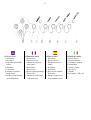 12
12
-
 13
13
-
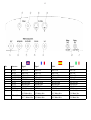 14
14
-
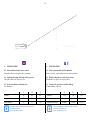 15
15
-
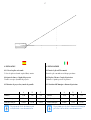 16
16
-
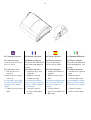 17
17
-
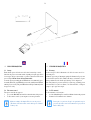 18
18
-
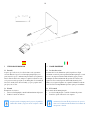 19
19
-
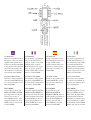 20
20
-
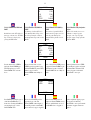 21
21
-
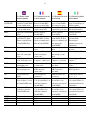 22
22
-
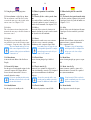 23
23
-
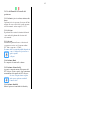 24
24
-
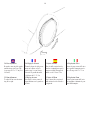 25
25
-
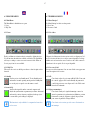 26
26
-
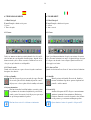 27
27
-
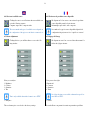 28
28
-
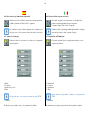 29
29
-
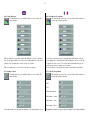 30
30
-
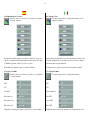 31
31
-
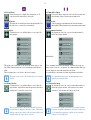 32
32
-
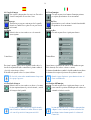 33
33
-
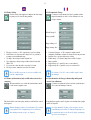 34
34
-
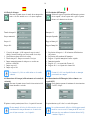 35
35
-
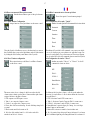 36
36
-
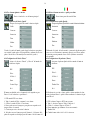 37
37
-
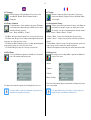 38
38
-
 39
39
-
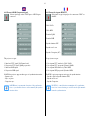 40
40
-
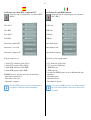 41
41
-
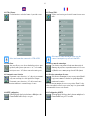 42
42
-
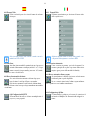 43
43
-
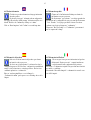 44
44
-
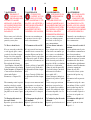 45
45
-
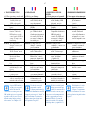 46
46
-
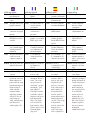 47
47
-
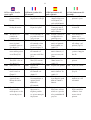 48
48
-
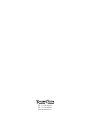 49
49
DAVIS Projector CinemaTenPRO Manuale utente
- Categoria
- Proiettori
- Tipo
- Manuale utente
- Questo manuale è adatto anche per